Skjermbildet Utskriftsinnstillinger (macOS)
Angi utskriftsinnstillinger og start utskrift.
Hvis du vil skrive ut et bilde, velger du det i skjermbildet Bildeplasseringer (Photo Locations) for å bytte til skjermbildet Utskriftsinnstillinger.
Hvis du vil skrive ut et element, klikker du på Neste (Next) i skjermbildet Rediger element for å bytte til skjermbildet Utskriftsinnstillinger.
 Merk
Merk
- Innstillingene som vises varierer avhengig av skriver og element.
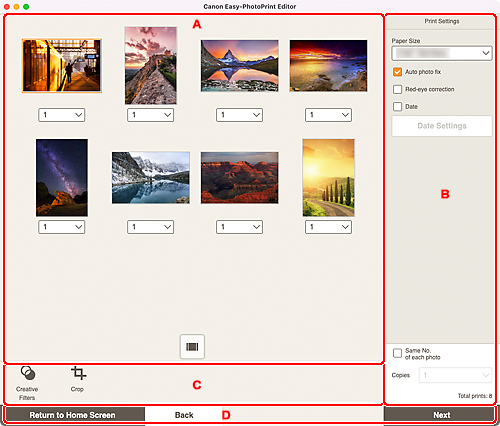
- A: Området Forhåndsvis utskrift
- B: Området Utskriftsinnstillinger
- C: Området Redigeringsverktøy
- D: Området Bytt skjerm
A: Området Forhåndsvis utskrift
Se forhåndsvisning av utskriften eller angi antallet eksemplarer som skal skrives ut.
Hvis du vil bytte mellom enkeltbilde- og miniatyrbildevisning for forhåndsvisning av bilder, klikker du på  (Enkeltbildevisning) eller
(Enkeltbildevisning) eller  (Miniatyrbildevisning) i området Forhåndsvis utskrift.
(Miniatyrbildevisning) i området Forhåndsvis utskrift.
I Miniatyrbildevisning:
 (Kopier)
(Kopier)-
Angi antall utskriftskopier.
 Merk
Merk- Merk av for Samme ant. av hvert bilde (Same No. of each photo) i B: Området Utskriftsinnstillinger for å angi antall kopier som skal skrives ut for alle bildene samtidig.
 (Enkeltbildevisning)
(Enkeltbildevisning)- Klikk for å bytte til enkeltbildevisning.
I Enkeltbildevisning:
 (Kopier)
(Kopier)-
Angi antall utskriftskopier.
 Merk
Merk- Merk av for Samme ant. av hvert bilde (Same No. of each photo) i B: Området Utskriftsinnstillinger for å angi antall kopier som skal skrives ut for alle bildene samtidig.

 (forrige side / neste side)
(forrige side / neste side)- Bytter siden som vises når du har flere bilder eller det er flere sider i elementet.
 (Miniatyrbildevisning)
(Miniatyrbildevisning)- Klikk for å bytte til miniatyrbildevisning.
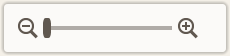 (Zoom inn / Zoom ut)
(Zoom inn / Zoom ut)- Klikk på
 (Zoom ut) eller på
(Zoom ut) eller på  (Zoom inn) for å forminske eller forstørre visningsstørrelsen. Du kan også endre visningsstørrelsen slik du vil, ved å dra i glidebryteren.
(Zoom inn) for å forminske eller forstørre visningsstørrelsen. Du kan også endre visningsstørrelsen slik du vil, ved å dra i glidebryteren.
B: Området Utskriftsinnstillinger
Angi antall kopier som skal skrives ut, Korrigering av røde øyne og andre innstillinger.
- Papirstørrelse (Paper Size)
-
Velg størrelsen på papiret som skal brukes.
 Viktig!
Viktig!- Hvis du endrer papirstørrelsen etter å ha beskåret et bilde, avbrytes innstillingene for beskjæring.
- Automatisk fotofiks (Auto photo fix)
- Merk av i denne boksen for å korrigere bilder automatisk.
- Korriger røde øyne (Red-eye correction)
- Merk av for dette for å korrigere røde øyne forårsaket av blits.
- Dato (Date)
- Merk av for dette for å legge til datoer i bildene før utskrift.
- Datoinnstilli. (Date Settings)
-
Merk av Dato (Date) for å skrive ut datoen.
- Størrelse (Size)
- Velg størrelsen på datoteksten.
- Farge (Color)
-
- Tekst (Text)
- Velg farge for datoteksten.
- Omriss (Outline)
- Velg farge for tekstkonturen.
- Juster utskriftsposisjon (Adjust Print Position)
-
Viser skjermbildet Juster utskriftsposisjon (Adjust Print Position).
Hvis bildet som er skrevet ut er ute av posisjon, justerer du utskriftsposisjonen i skjermbildetJuster utskriftsposisjon (Adjust Print Position).
Visittkort og klistremerker:
Juster de vertikale og horisontale utskriftsposisjonene separat basert på utskriftsretningen i intervaller på 0,1 mm eller 0,01 tommer innenfor området -2,0 mm (-0,08 tommer) til +2,0 mm (+0,08 tommer).
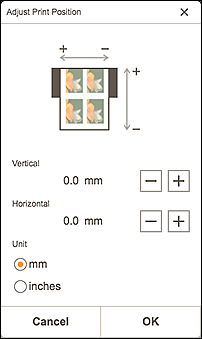
Disketikett:
Juster de vertikale og horisontale utskriftsposisjonene separat basert på utskriftsretningen i intervaller på 0,1 mm eller 0,01 tommer innenfor området -0,04 tommer (-0,9 mm) til +0,04 tommer (+0,9 mm).
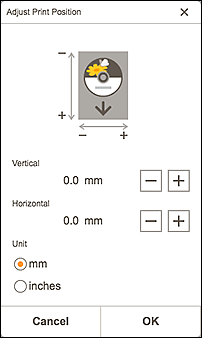
- Samme ant. av hvert bilde (Same No. of each photo)
-
Merk av i avmerkingsboksen for å angi antall kopier som skal skrives ut for alle bildene samtidig.
- Kopier (Copies)
- Angi antall kopier som skal skrives ut.
- Totale utskrifter (Total prints)
- Viser det totale antallet utskrevne kopier.
C: Området Redigeringsverktøy
 Kreative filtre (Creative Filters)
Kreative filtre (Creative Filters)-
Bytter til skjermbildet Kreative filtre, og du kan for eksempel gjøre bildene svart/hvite eller forbedre dem slik at de ligner retrobilder.
 Beskjær (Crop)
Beskjær (Crop)-
Bytter til skjermbildet Beskjær, og du kan beskjære bilder.
D: Området Bytt skjerm
- Gå tilbake til startskjermbilde (Return to Home Screen)
- Gå tilbake til startskjermen.
- Tilbake (Back)
- Gå tilbake til forrige skjermbilde.
- Lagre (Save)
-
Lagre elementet.
Lagrede elementer legges til skjermbildet Dine elementer.
- Neste (Next)
- Dialogboksen Skriv ut vises.
